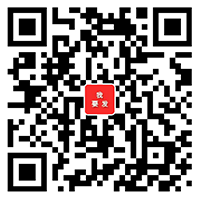安装前环境准备
#关闭防火墙与SELinux
[root@localhost ~]# systemctl stop firewalld
[root@localhost ~]# systemctl disable firewalld
[root@localhost ~]# setenforce 0
[root@localhost ~]# sed -i 's/SELINUX=enforcing/SELINUX=disabled/'
/etc/selinux/config
#配置本地yum源
[root@localhost ~]# mkdir /mnt/centos
[root@localhost ~]# mount /dev/cdrom /mnt/centos
[root@localhost ~]# rm -rf /etc/yum.repos.d/*
[root@localhost ~]# vim /etc/yum.repos.d/local.repo
[local]
name=local_centos
baseurl=file:///mnt/centos
enabled=1
gpgcheck=0
创建Docker存储库
官方安装文档:https://docs.docker.com/engine/installation/linux/centos/
#创建阿里源
[root@localhost ~]# curl -o /etc/yum.repos.d/CentOS-Base.repo
https://mirrors.aliyun.com/repo/Centos-7.repo
[root@localhost ~]# yum repolist
[root@localhost ~]# yum install -y yum-utils
#创建docker存储库(阿里)
[root@localhost ~]# yum-config-manager --add-repo
http://mirrors.aliyun.com/docker-ce/linux/centos/docker-ce.repo
#安装docker软件包
root@localhost ~]# yum install docker-ce docker-ce-cli containerd.io -y
#查看docker版本信息
[root@localhost ~]# docker --version
配置镜像加速器
默认情况下镜像从docker hub下载,由于docker hub服务器在国外,由于网络原因镜像下载速度
较慢,一般会配置镜像加速器进行下载
国内镜像加速器有阿里云、网易云、腾讯云、中科大等,本实验配置阿里云镜像加速器,速度较快
#创建阿里云镜像加速器
[root@localhost ~]# mkdir -p /etc/docker
[root@localhost ~]# tee /etc/docker/daemon.json <<-'EOF'
{
"registry-mirrors": ["https://d3p1s1ji.mirror.aliyuncs.com"]
}
EOF
[root@localhost ~]# systemctl daemon-reload
[root@localhost ~]# systemctl restart docker
Docker服务命令
systemctl start docker 启动服务
sysmtectl status docker 查看服务状态
systemctl restart docker 重启服务
systemctl enable docker 设置服务随机自启
docker --version 查看docker版本信息
systemctl stop docker 停止服务
#启动服务
[root@localhost ~]# systemctl start docker
#查看服务运行状态
[root@localhost ~]# systemctl status docker
...
Active: active (running) #运行
#关闭服务
[root@localhost ~]# systemctl stop docker
[root@localhost ~]# systemctl stop docker
...
Active: inactive (dead) #死掉
#重启服务
[root@localhost ~]# systemctl restart docker
#设置服务随机自启
[root@localhost ~]# systemctl enable docker
#查看docker版本信息
[root@localhost ~]# docker version
Docker镜像命令
docker images 查看镜像
docker search 镜像名 搜索镜像
docker pull 镜像名:版本 拉取镜像
docker rmi 镜像名:版本 删除镜像
#查看docker可用命令
[root@localhost ~]# docker
#查看可用镜像
[root@localhost ~]# docker images
REPOSITORY TAG IMAGE ID CREATED SIZE
镜像名 版本 镜像ID 创建时间 大镜像小
#搜索镜像
[root@localhost ~]# docker search centos
NAME DESCRIPTION STARS OFFICIAL AUTO
centos The official buildofCentOS. 6639 [OK]
镜像仓库 镜像描述信息 镜像数量 是否为官方发布镜像 是否为自动化构建的镜像
#下载镜像(如果不指定镜像版本则是最新版本,如需指定版本可从docker hub查看对应版本信息在进行下
载)
root@localhost ~]# docker pull centos:7
#查看镜像
[root@localhost ~]# docker images
REPOSITORY TAG IMAGE ID CREATED SIZE
centos 7 8652b9f0cb4c 8 months ago 204MB
#查看所有镜像ID
[root@localhost ~]# docker images -q
#删除镜像(删除镜像可以根据镜像名称或者ID删除)
[root@localhost ~]# docker rmi centos
#如需删除所有镜像可以配合`docker images -q`获取命令的查询结果进行删除
[root@localhost ~]# docker rmi `docker images -q`
Docker容器命令
docker ps 查看正在运行容器
docker ps -a 查看所有容器
docker run 参数 创建容器
docker exec 容器ID/容器名 进入容器
docker stop 容器名/容器ID 停止容器
docker rm 容器名/容器ID 删除容器
docker start 容器名/容器ID 启动被停止的容器
docker kill 容器名/容器ID
强制停止正在运行的容器(一般不用,除非卡
了)
docker inspect 容器名称 查看容器元数据信息
--restart=always 启动容器时设置容器随机自启
docker update --restart=always 容器名/容器
ID
容器启动后设置容器随机自启
#创建容器:docker run
-i: 以交互模式运行容器,通常与 -t 同时使用
-t: 为容器重新分配一个伪输入终端,通常与 -i 同时使用
--name="名称": 为容器指定一个名称
/bin/bash:在容器内执行/bin/bash命令
[root@localhost ~]# docker run -it --name=c1 centos:7 /bin/bash
[root@f52be4db44e7 /]#
#退出容器
[root@f52be4db44e7 /]# exit
#查看正在运行的容器信息(通过-it创建的容器退出后自动关闭)
[root@localhost ~]# docker ps
CONTAINER ID IMAGE COMMAND CREATED STATUS PORTS NAMES
#查看所有容器信息
-a:包括历史运行过的容器
[root@localhost ~]# docker ps -a
CONTAINER ID IMAGE COMMAND CREATED TATUS PORTS NAMES
容器ID 镜像名字 容器命令 创建时间 状态 端口 容器名字
#创建容器并放入后台运行(放入后台运行的容器退出后不会自动关闭)
-d: 后台运行容器,并返回容器ID
[root@localhost ~]# docker run -id --name=centos2 centos:7
f34a8b2f79d15b2694d82bba23a9243c25bbbb8b8cde2e72f18b068fe53c97fc
#查看正在运行容器信息
[root@localhost ~]# docker ps
CONTAINER ID IMAGE COMMAND CREATED STATUS PORTS
NAMES
f34a8b2f79d1 centos:7 "/bin/bash" 23 seconds ago Up 21 seconds
centos2
练习:通过Docker部署nginx的web应用
#查看容器元数据信息
[root@localhost ~]# docker inspect centos2
#进入容器,在使用-d创建容器后,容器启动后会进入后台。此时想要进入容器,可以通过以下指令进入
docker attach
docker exec:推荐使用 docker exec 命令,因为此退出容器终端,不会导致容器的停止
[root@localhost ~]# docker exec -it centos2 /bin/bash
[root@f34a8b2f79d1 /]#
#停止容器(可以根据容器名称或者容器ID停止)
[root@localhost ~]# docker stop centos2
#启动被停止的容器
[root@localhost ~]# docker start centos1
#启动所有被停止的容器
[root@localhost ~]# docker start `docker ps -aq`
#删除容器(可以根据容器名称或者容器ID删除)
[root@localhost ~]# docker rm centos2
#删除所有容器(先获取所有容器ID在进行删除)
[root@localhost ~]# docker ps -aq
[root@localhost ~]# docker rm `docker ps -aq`
练习:通过Docker部署nginx的web应用
#下载nginx镜像
[root@localhost ~]# docker pull nginx:1.20.1
#创建容器并实现端口映射(默认容器无法被外网访问)
-p: 指定端口映射,格式为:宿主机端口:容器端口
[root@localhost ~]# docker run -id --name=ngx-v1 --restart=always -p 80:80
nginx:1.20.1
#浏览器访问:http://宿主机IP:端口
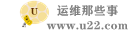 运维那些事
运维那些事